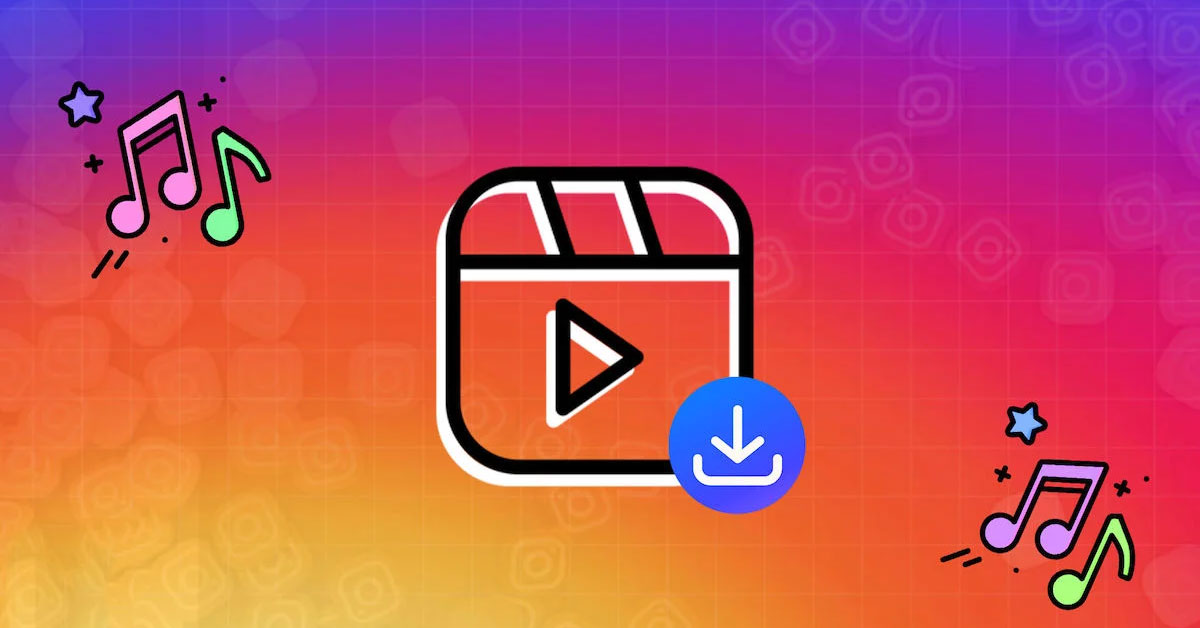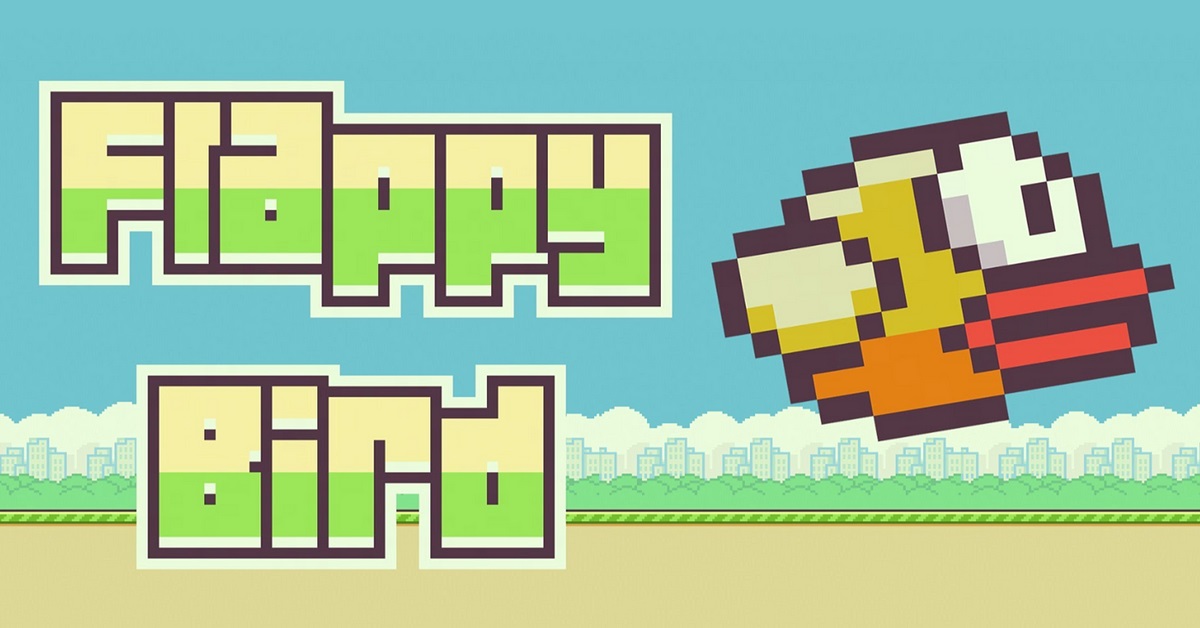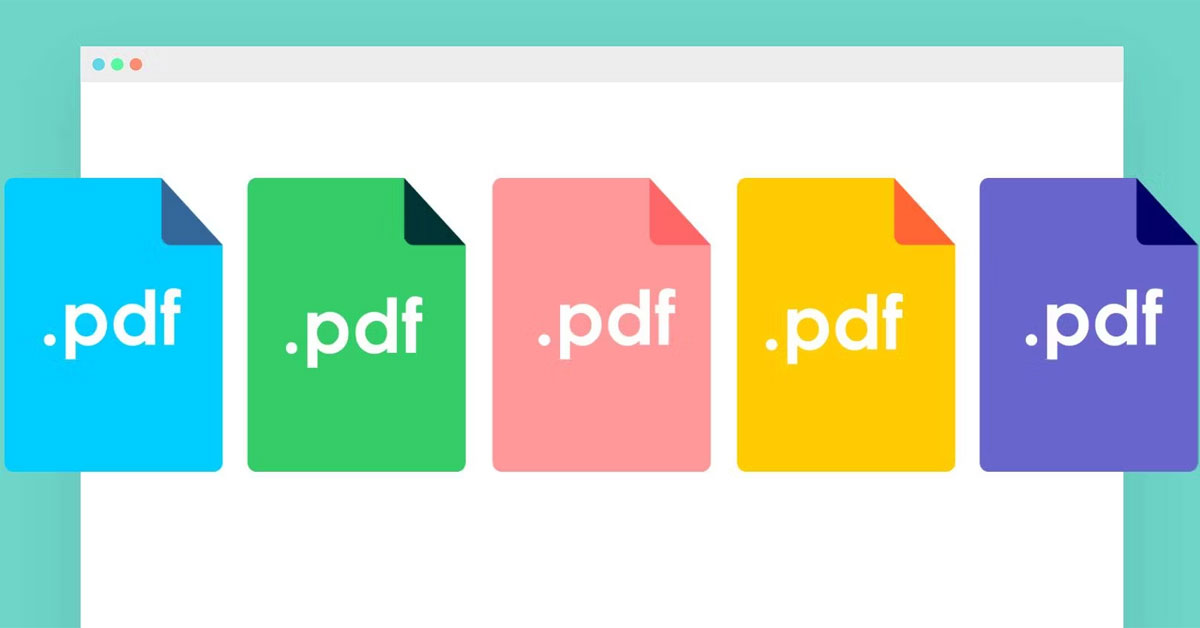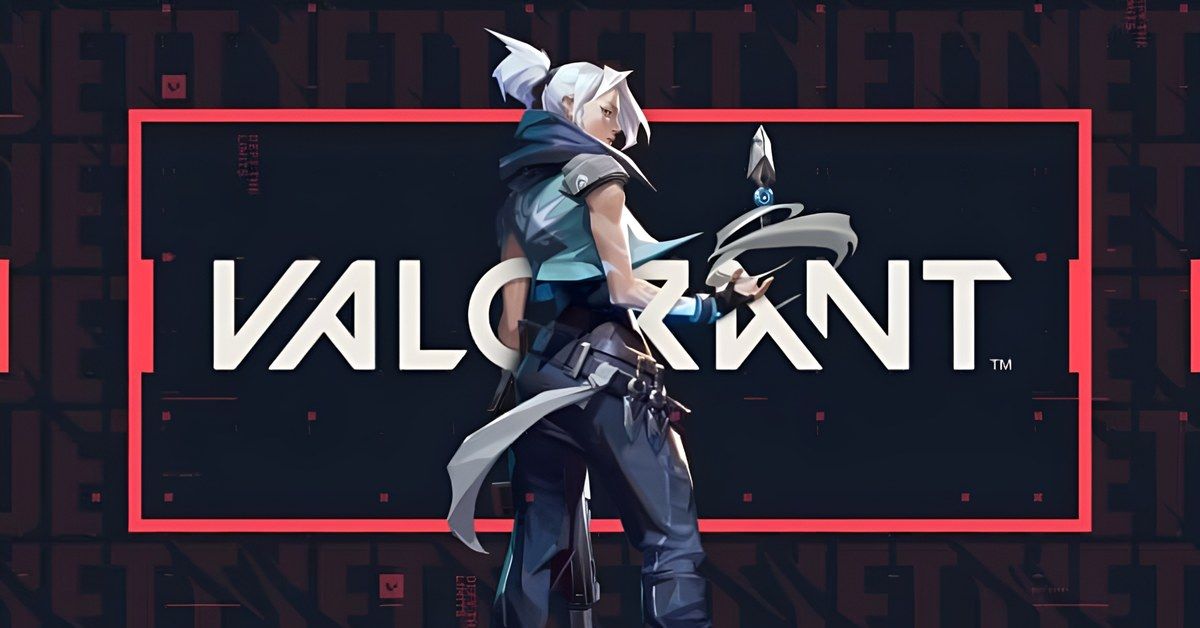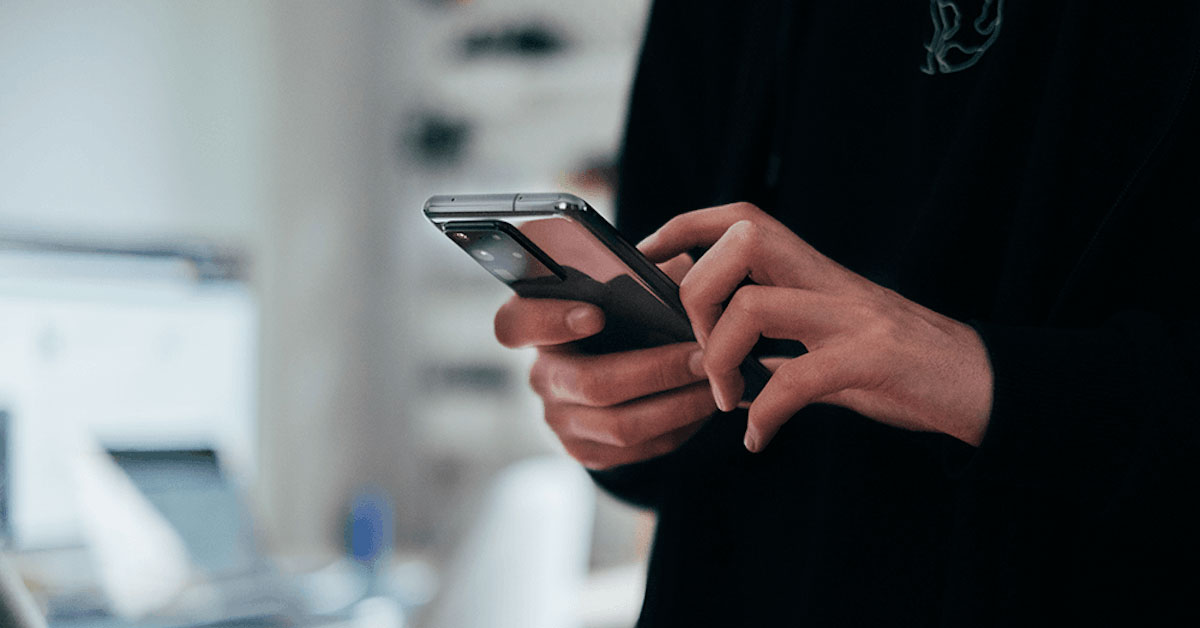Bạn là người yêu thích MacBook, mới mua MacBook nhưng chưa từng sử dụng. Vậy thì đây là những điều cơ bản nhất dành cho người mới dùng MacBook mà bạn nên tham khảo để có thể làm chủ máy dễ dàng hơn.
Nếu bạn là người dùng Windows và chuyển sang sử dụng MacBook chạy MacOS, chắc chắn bạn sẽ cảm thấy rất bối rối và khó sử dụng. Bởi vì các tính năng và phím chức năng trên MacBook sẽ rất khác so với trên máy tính Windows.
Tuy nhiên, đừng quá lo lắng, hệ điều hành MacOS sẽ rất dễ nắm bắt nếu bạn nắm vững các thao tác cơ bản dưới đây. Hãy cố gắng đọc kỹ và ghi nhớ những điều cơ bản trong bài viết hôm nay nhé!
Kiến thức cơ bản dành cho người dùng MacBook lần đầu
Tìm hiểu về Spotlight
Spotlight trên MacBook có thể được coi là tính năng tìm kiếm trên WindowsOS. Tính năng này giúp người dùng nhanh chóng tìm thấy những gì họ đang tìm kiếm. Spotlight cung cấp khả năng xem trước các tệp như văn bản, hình ảnh, video và thậm chí cả tệp PDF.

Ngoài ra, nếu bạn muốn tính toán nhanh một bài toán đơn giản, chỉ cần nhập vào spotlight, kết quả sẽ được trả về ngay lập tức. Không chỉ vậy, bạn cũng có thể mở các ứng dụng trên MacBook của mình bằng cách nhập tên ứng dụng vào spotlight.
Ghi nhớ và ghi nhớ tốt các phím tắt.
Nếu bạn đã biết những phím tắt cực kỳ hữu ích trên hệ điều hành Windows thì MacOS trên MacBook cũng có một bộ phím tắt không kém phần hữu ích. Sau đây là những phím tắt cơ bản trên MacOS mà bạn nên nhớ. Nếu bạn nhớ hết những tổ hợp phím này thì bạn sẽ có thể làm chủ được chiếc MacBook của mình ở một mức độ nào đó.

Tổ hợp phím MacOS cơ bản trên MacBook:
- Sao chép: Command + C
- Dán: Command + V
- Cắt: Command + Alt + V (Command + C = Chọn tệp để cắt)
- Xóa: Command + Delete
- Thoát hoàn toàn khỏi ứng dụng: Command + Q
- Thoát khỏi cửa sổ đang hoạt động: Command + W
- Thu nhỏ cửa sổ: Command + M
- Chụp ảnh toàn màn hình: Command + Shift + 3
- Chụp ảnh màn hình vùng kéo chuột: Command + Shift + 4 + kéo chuột
- Thiết lập, chỉnh sửa cài đặt chung: Command + “,”
Các phím tắt khi sử dụng trình duyệt:
- Mở Tab Mới: Command + T
- Làm mới: Command + R
- Mở trình duyệt toàn màn hình: Command + Control + F
- Đánh dấu trang: Command + D
- Mở liên kết trong tab mới: Command + Link
- Phóng to: Command + “+”
- Thu nhỏ: Command + “-“
Hãy tận dụng những gì Dock cung cấp và tùy chỉnh theo ý thích của bạn.
Dock là một công cụ trên MacOS mà WindowsOS không có. Dock sẽ hiển thị và hiện thông báo để người dùng biết được các ứng dụng đang chạy. Tuy nhiên, trong một số trường hợp, bạn cần một không gian thoải mái để làm việc, Dock này sẽ chiếm một chút không gian.

Có một cách cực kỳ đơn giản để thu nhỏ Dock này, đó là trỏ chuột vào đường phân chia giữa thư mục và ứng dụng trong Dock, ngay lập tức một mũi tên 2 chiều sẽ xuất hiện. Bây giờ giữ chuột và kéo xuống nếu bạn muốn thu nhỏ hoặc kéo lên nếu bạn muốn phóng to Dock.
Thành thạo việc chuyển đổi ứng dụng trên MacOS
Việc chuyển đổi giữa các ứng dụng khi làm việc trên MacOS cũng rất đơn giản, nhưng nếu bạn đã sử dụng Windows trong thời gian dài thì có thể sẽ thấy bối rối.

Để chuyển đổi giữa các ứng dụng, chỉ cần nhấn tổ hợp phím “Command + Tab” thay vì Windows + Tab trên Windows. Hoặc, một cách đơn giản hơn là chọn các ứng dụng trên thanh Dock.
Lời kết
Sau đây là một số hướng dẫn dành cho những người mới sử dụng MacBook. Tuy nhiên, trong phạm vi bài viết này, tôi chỉ tập trung vào một số thao tác cơ bản trên MacBook. Nhưng tin tôi đi, một khi bạn đã thành thạo những thao tác cơ bản này, mọi thứ trên MacBook sẽ trở nên đơn giản hơn nhiều; và từ đó bạn có thể phát triển và tìm hiểu thêm các tính năng nâng cao hơn của MacBook.
Hy vọng bài viết sẽ hữu ích với những bạn đọc mới làm quen với hệ điều hành MacOS cũng như MacBook. Nếu có bất kỳ thắc mắc hay băn khoăn nào, hãy để lại bình luận bên dưới phần bình luận của bài viết và đừng quên theo dõi trang tin tức của tuyengiaothudo.vn để cập nhật những tin tức mới nhất.
Hãy cùng tuyengiaothudo.vn Group cập nhật những chương trình, khuyến mãi mới nhất.
Xem thêm: CTBBT#7: Xóa ứng dụng trên Macbook SIÊU DỄ!!!
Hãy theo dõi kênh Youtube của tuyengiaothudo.vn để cập nhật những tin tức mới nhất và sống động nhất nhé!
Thông báo chính thức: Ninh Bình Web (thuộc GiuseArt) không hợp tác với bất kỳ ai để bán giao diện Wordpress và cũng không bán ở bất kỳ kênh nào ngoại trừ Facebook và zalo chính thức.
Chúng tôi chỉ support cho những khách hàng mua source code chính chủ. Tiền nào của nấy, khách hàng cân nhắc không nên ham rẻ để mua phải source code không rõ nguồn gốc và không có support về sau! Xin cám ơn!
- 1987 hợp số nào? Top số phong thủy cho tuổi Đinh Mão
- Hot girl sở hữu khối tài sản hơn 50 tỷ đồng hé lộ tiêu chuẩn “kén chồng” khiến nhiều người bật cười
- Cố lên các chàng trai
- Faker bị ném đá vì cho biết “không quan tâm đến chung kết”, Ambition ngay lập tức bênh vực đàn em
- Các từ chỉ bằng cấp, chứng chỉ trong tiếng Anh